
- 画像の入稿データを実寸サイズにしたい
- Photoshopでトンボを切り抜きたい
そんな方に、Photoshopで入稿データを実寸サイズにする方法を解説していきます。
目次
Photoshopのインストール
まだPhotoshopを持っていない方は公式サイトの無料体験がおすすめです。

素材データのダウンロード
この記事では解説のためにAdobe公式サイトで無料でダウンロードできる素材を使って解説していきます。
Adobeのポスターデータ
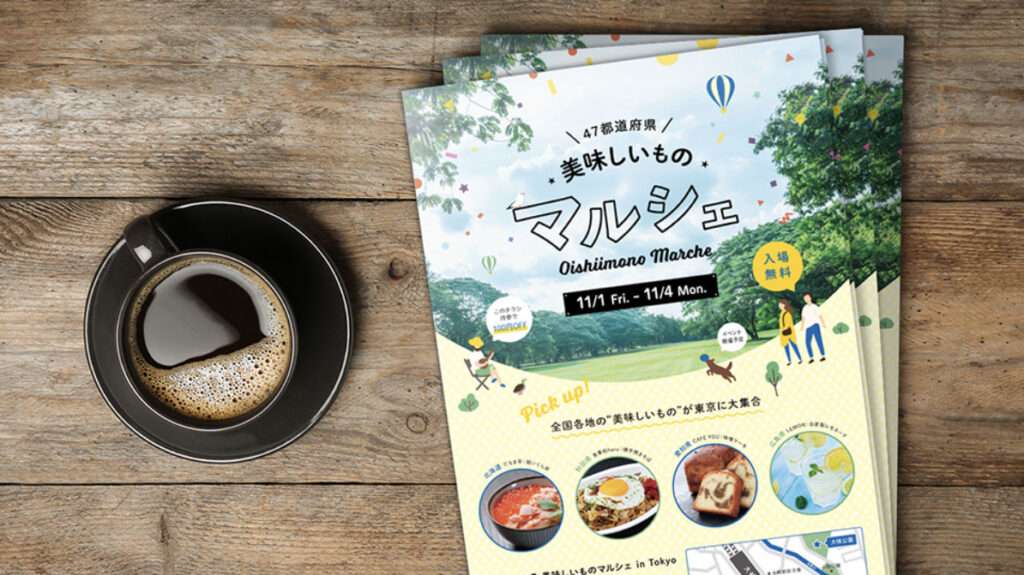
\ポスターデータの無料ダウンロード/
Photoshopで入稿データを実寸サイズにする方法
これから解説する方法がもっとも簡単に入稿データを実寸サイズにする方法です。
⑴イメージ→カンバスサイズ…
⑵仕上がりサイズに変更する(見本ではA4なので210×297mmに)
Photoshopでトンボを切り抜く方法
ここからは紙の入稿データと同じくデジタル上でトンボをカットし、実寸サイズにする方法を解説します。
⑴表示→定規
⑵トンボに合わせてガイドを引く(ガイドを作成するには定規をドラッグ&ドロップ)
⑶ツールパネルのアイコンを右クリックして、『切り抜きツール』を選択する
⑷ガイドに合わせて切り抜く
Photoshopで入稿データを実寸サイズにする方法まとめ
画像の入稿データを実寸サイズにする簡単な方法は、イメージ→カンバスサイズで実寸サイズに変更するのがいいでしょう。
上記でうまくいかない場合は、ガイドと切り抜きツールを使ってトンボに合わせてカットしていくのがおすすめです。
✔︎関連記事はこちら


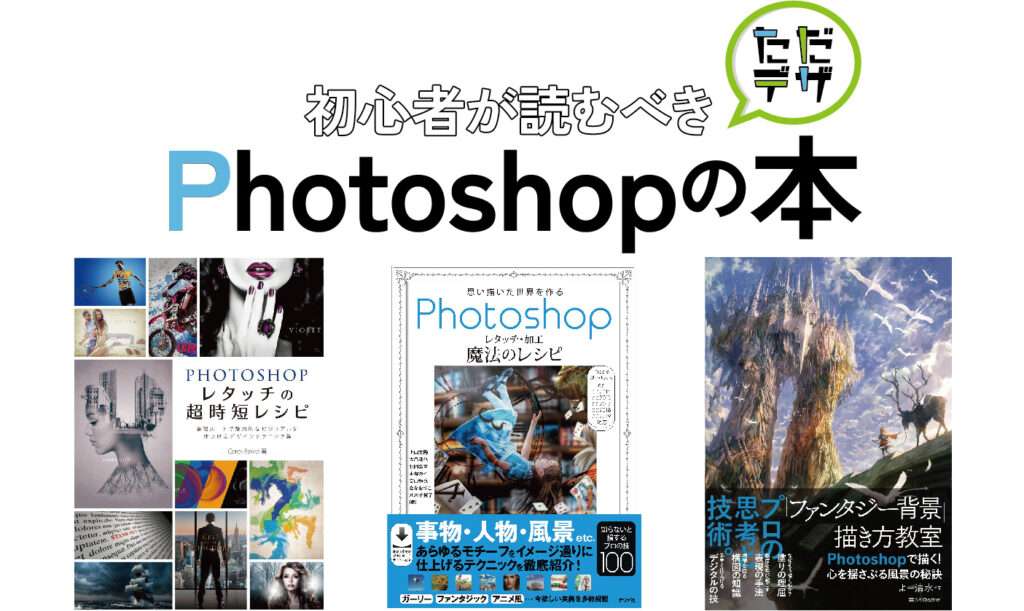


この記事ではPhotoshopで入稿データを切り抜き、実寸サイズの画像にする方法を解説しています。